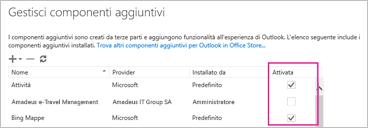Se un componente aggiuntivo per Outlook non è visibile, potrebbe essere stato disabilitato. Ecco come fare per abilitarlo.
Importante: Nuovo nome per le app per Office: componenti aggiuntivi per Office. Stiamo aggiornando i prodotti, la documentazione, gli esempi e altre risorse per riflettere la variazione del nome della piattaforma da "app per Office e SharePoint" a "componenti aggiuntivi di Office e SharePoint". Questa modifica è stata apportata per distinguere meglio la piattaforma delle estensioni dalle app (applicazioni) per Office. Mentre la modifica viene implementata, è possibile che le finestre di dialogo e i messaggi visualizzati nell'applicazione siano diversi da quelli illustrati in questo articolo.
-
In Outlook fare clic suFile > Gestisci componenti aggiuntivi.

In Outlook Web App fare clic su Impostazioni

-
Nella colonna Attivato in Gestisci componenti aggiuntivi deselezionare la casella relativa al componente aggiuntivo da abilitare.